I starten tror du måske, at det er en let opgave at slukke en PS5. Men selvom handlingen ikke lyder som raketvidenskab, er det nogle gange ikke den mest ligetil ting at gøre, især for førstegangs PlayStation-ejere. Selvom du har brugt PS3 og PS4 før, er processen med PS5 lidt anderledes.

I denne artikel finder du instruktioner om, hvordan du sikkert slukker din PS5 med eller uden DualSense-controlleren. Derudover vil vi dække trin til, hvordan du slukker selve din DualSense-controller, så du kan spare batteristrøm, mens du downloader et nyt spil.
Sådan slukker du PS5 med en controller
At slukke for PS5 ved hjælp af DualSense-controlleren er en forholdsvis ligetil opgave. Førstegangsbrugere skal bare vænne sig til den helt nye brugergrænseflade, der måske ikke altid giver den mest mening. Selvom det kan virke kompliceret i starten, er processen meget klarere efter andet forsøg.
Før vi starter, skal du være opmærksom på, at der er to 'off'-tilstande for PS5'ere. Du kan enten lukke din PS5 helt ned eller sætte den i hviletilstand. Hvis du slukker for konsollen, afsluttes al aktivitet. På bagsiden kan hviletilstanden stadig lade PS5 downloade patches, installere spil eller oplade eventuelle tilsluttede controllere. Den vil derfor blive ved med at trække en smule strøm.
Sådan slukker du PS5 uden at skulle rejse dig fra dit komfortable sæde:
Brug af kontrolcentermenuen
- Åbn PS5 kontrolcentermenuen ved at trykke på PlayStation-logo på controlleren.

- Tryk på Strøm knap. Du vil se tre muligheder, Gå ind i hviletilstand , Sluk PS5 , og Genstart PS5 .
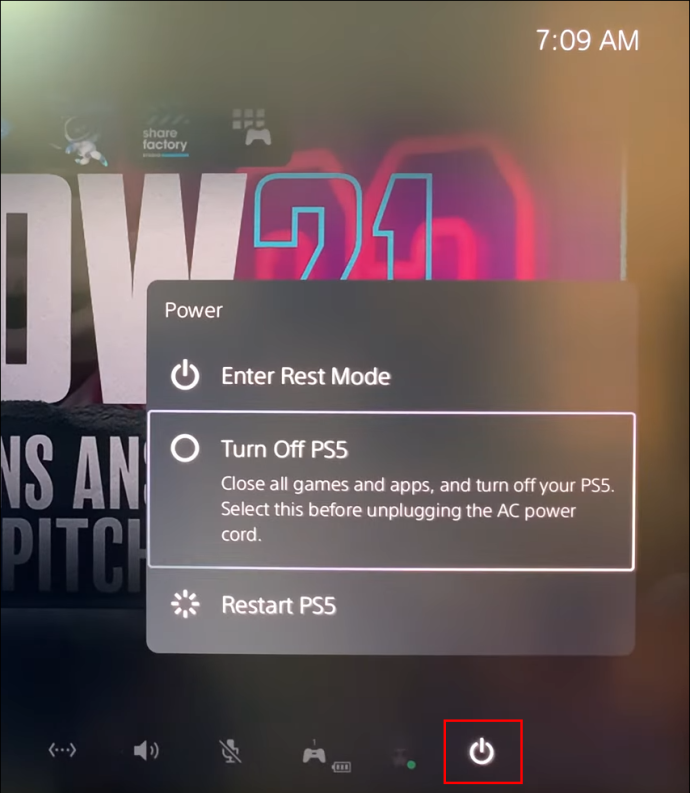
- Vælg den anden mulighed for at slukke for enheden.
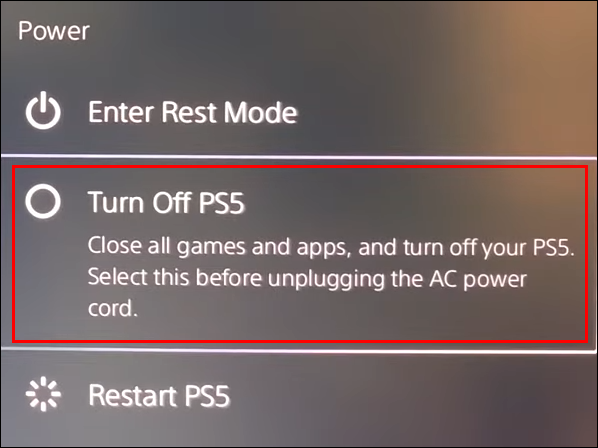
Når du slukker PS5 på denne måde, begynder konsollen at slukke, men ikke med det samme. Du vil se en meddelelse, der siger, 'Forbereder at slukke din PS5...', der advarer dig om ikke at tage netledningen ud, mens PS5-strømindikatoren blinker.
Sådan slukker du PS5 uden en controller
At slukke PS5 uden at bruge controlleren betyder, at du skal gøre det direkte på konsollen. Dette er en af de mest ligetil måder at lukke en PS5 ned på, men det kræver, at du har adgang til konsollen, uanset hvor den er i dit værelse.
- Du vil se to knapper på den sorte bjælke i midten af PS5-konsollen (Hvis du har en Digital PS5 Edition, vil der kun være én knap). Find Strøm knappen placeret på venstre side af konsollen for diskversionen. Hvis du har indstillet konsollen lodret, så Strøm knappen vil være nederst.
- Tryk og hold på Strøm knappen, indtil du hører to bip. Slip knappen efter det første bip vil sætte din konsol i hviletilstand. To bip vil lukke PS5 helt ned.
- Når din PS5 bliver klar til at lukke ned, vil den vise en meddelelse på skærmen. Dette er for at advare dig om ikke at tage konsollen ud af vekselstrømsledningen, mens tænd/sluk-knappen stadig er tændt.
Sådan slukker du PS5-controlleren
Hvis du downloader et spil og vil spare batterilevetid på den knap så kraftige 1.560 mAh PS5-controller, så er det bedre at slukke for det. Men at slukke for DualSense PS5-controlleren kræver en lidt anderledes tilgang sammenlignet med de tidligere PS-generationer.
Der er forskellige metoder, du kan bruge til at slukke for puden, og de er beskrevet nedenfor.
1. Sluk for PS5-controlleren gennem kontrolcentret
- På din PS5 DualSense-pad skal du trykke på PlayStation-logo knap placeret mellem de analoge sticks.

- Naviger til den nederste række af PS5-menuen og find indstillingen Tilbehør. Det er knappen med gamepad'en og et lille batterimålerikon på.
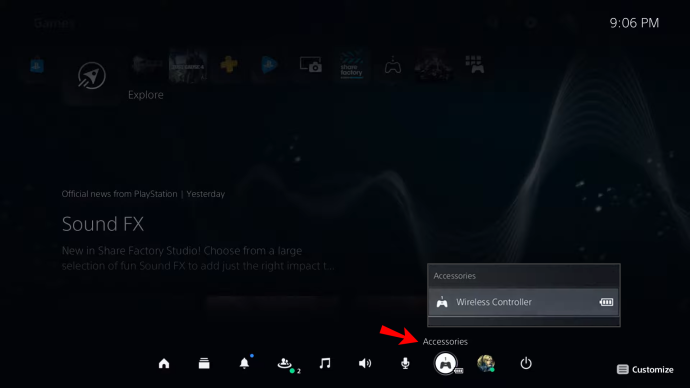
- Hit x ; du vil se alt tilbehør forbundet til din enhed. Din DualSense-controller vil blive navngivet Trådløs controller .

- Hit x på det.

- Vælg Sluk mulighed for at lukke puden ned.
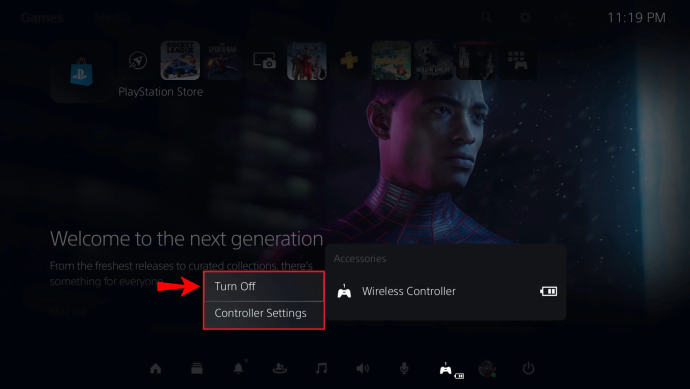
2. Sluk automatisk PS5-controlleren
Du kan indstille din DualSense-pad til at lukke automatisk, hvis den ikke er i brug i en bestemt periode. Bare følg nedenstående trin:
- Åbn dine PS5-indstillinger. Gå til tandhjul ikon placeret øverst til højre på startskærmen.

- Vælge System ; du finder den, mens du ruller i undermenuen. Det vil være i anden halvdel af listen.
- Rul til Strømbesparende mod bunden af listen.
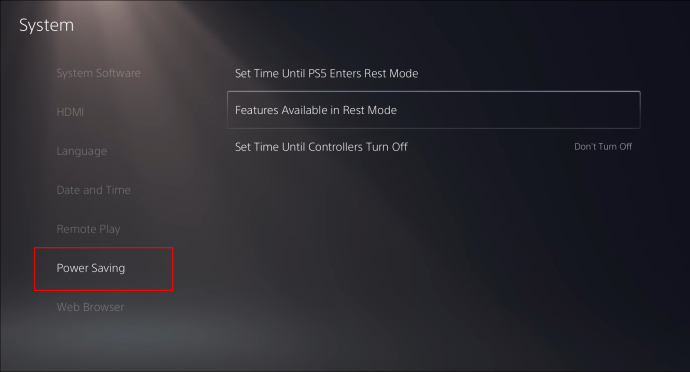
- Indstil tiden i Indstil tid, indtil controllere slukker afsnit. Du kan få din controller lukket ned efter 10 , 30 , eller 60 minutters inaktivitet.
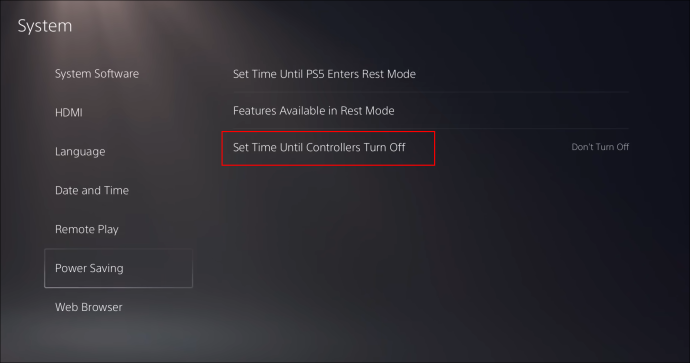
Sådan slukker du PS5-controllermikrofonen
PS5s DualSense-controller er et af de fedeste moderne gaming-tilbehør. Der er en masse teknologi pakket ind i denne lille enhed. Blandt dem er en højkvalitetsmikrofon, der er åben som standard.
Dette betyder, at det, du siger, kan blive opfanget, selv når du ikke ønsker det, hvilket kan forårsage problemer i dit online multiplayer-spil. Heldigvis er det relativt nemt at slukke for mikrofonen på din controller.
1. Sluk for PS5-controllermikrofonen via controlleren
Alt du skal gøre er at trykke vandret stum knappen i midten af din controller, lige under PlayStation-logoet.
Når du slår mikrofonen fra, blinker knappen orange.
2. Sluk for PS5-controllermikrofonen via kontrolcenteret
En anden måde at slå mikrofonen på din PS5-controller på er via kontrolcenteret:
- Tryk på PlayStation-logo knappen på din controller.

- Tryk på x på mikrofonikonet i Kontrolcenter .

Dette vil slå mikrofonen fra på din PS5-controller. Hvis du vil slå din PS5 helt fra, inklusive lydoutputtet, er der yderligere trin:
- Hold stum knappen på controlleren, indtil den begynder at blinke orange.

Du kan bruge dette trin til problemfrit at slå både dig selv og spillet fra, hvis du skal tage dig af andre ting.
Disse trin hjælper med at dæmpe din DualSense-controllermikrofon, så du kan tage dig af personlige anliggender og ikke bekymre dig om, at dine medspillere overhører hvert ord, du siger.
3. Sluk for PS5-controllermikrofonen via indstillingsmenuen
En anden måde at slå lyden fra din mikrofon på er at navigere til menuen Indstillinger. Her er hvad du skal gøre:
- Gå til Indstillinger menuen ved at trykke på tandhjulsikonet øverst til højre på skærmen.

- Naviger til Lyd afsnit.
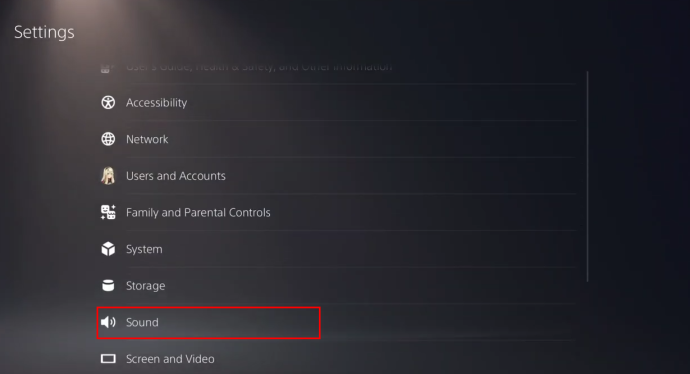
- Tryk på Mikrofon mulighed fra Lyd menu. Det er her, du kan justere mikrofonindstillinger, ændre de mikrofoner, der bruges af konsollen og meget mere. Hvis du vil slå DualSense-controllermikrofonen fra, skal du indstille inputenheden til Mikrofon på controller .
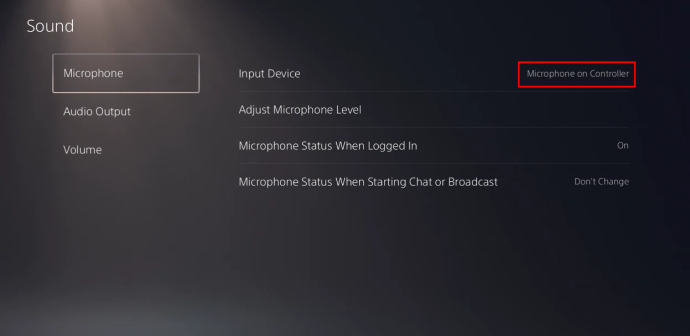
- Gå til Mikrofonstatus, når du er logget ind og skifte fra På til Stum .
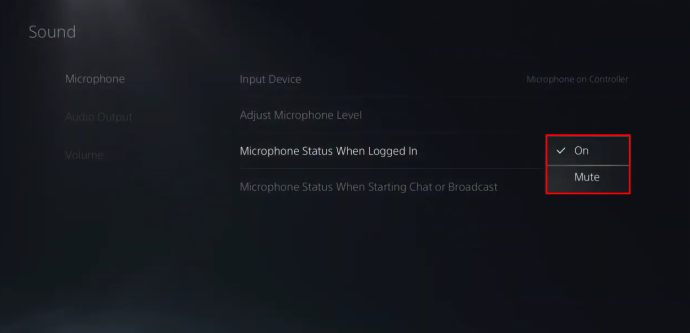
- Din PS5 vil nu ikke opfange baggrundsstøj fra dig eller dine omgivelser.
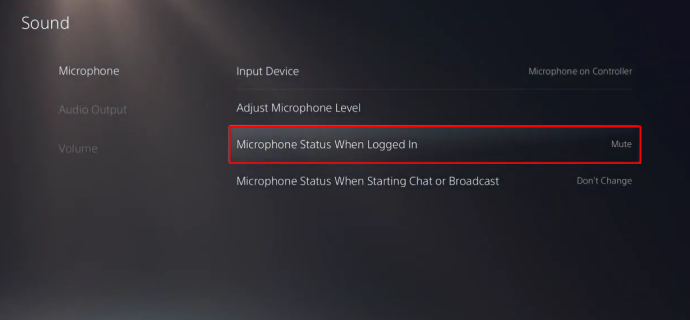
Yderligere ofte stillede spørgsmål
Kan du slukke for PS5 fra appen?
For at slukke din PS5 ved at bruge appen skal du først installere PlayStation-appen (tilgængelig på Google Play og App butik ) og tilslut den til din PS5. Bare følg nedenstående trin:
1. Aktiver først remote play på PS5. Start med at navigere til Indstillinger.
2. Åbn System-sektionen og gå over til Remote Play.
hvordan man opretter en proxy
3. Slå knappen Aktiver fjernafspilning til.
Hvis din PS5 er indstillet til hviletilstand, kan du starte Remote Play ved at gå til Indstillinger > System > Strømbesparelse.
4. Under Hviletilstandsfunktionerne skal du markere afkrydsningsfeltet Forbliv forbundet til internettet og Aktiver Tænd PS5 fra netværk.
Når du tilslutter PS5 til din smartphone, vil du følge disse trin:
1. Indstil PS5 i hviletilstand.
2. Start Remote Play-appen på din telefon, og log ind med din PS5-konto.
Næste gang du logger på, skal du blot vælge enheden for at få adgang til Remote Play.
Nogle af fjernbetjeningerne inkluderer visning af kontrolcenteret, som har strømindstillingen inde. Du vil også være i stand til at justere mikrofonindstillinger, downloade spil, ændre skærmindstillinger og gøre mange andre nyttige ting.
Bemærk: Sørg for, at din PS5 og mobilenhed er forbundet til det samme Wi-Fi-netværk.
Du kan også tilslutte din PS5 til din telefon ved at gå til Indstillinger , derefter Konsolindstillinger , og Link konsol til app på din PS5.
Er det sikkert at frakoble PS5, mens den stadig er tændt?
Det anbefales ikke at frakoble din PS5, mens strømmen er tændt. For det første kan du miste dine spilfremskridt. For det andet, hvis en download eller opdatering foregår, kan du også miste disse data. Det er derfor, du ikke ønsker at frakoble din konsol, så længe den er tændt.
Vær opmærksom på, at i Hviletilstand , din konsol er faktisk stadig tændt, og den lader stadig enheden bruge noget strøm. Den sikreste måde at frakoble din PS5 på er først at slukke den helt.
Sluk din PS5 på en nem måde
Uanset om du er en PS5-bruger for første gang eller en erfaren PS3- og PS4-gamer, kan du opleve, at indstillingerne er en smule anderledes på PS5. Dette inkluderer den måde, PS5 er slukket på. Heldigvis kan du slukke din PS5 ved hjælp af forskellige metoder: via controlleren, direkte fra konsollen eller fra din mobile enhed. Og hvis du vil spare batterilevetid på din DualSense-controller, mens du ikke bruger den, ved du nu, hvordan du også slukker for puden.
Forhåbentlig har denne artikel besvaret alle de spørgsmål, du måtte have haft, når det kommer til at slukke din PS5.
Foretrækker du at slukke din PS5 direkte eller via controlleren? I hvilke situationer finder du det praktisk at slukke for controlleren? Del dine tanker og erfaringer i kommentarfeltet nedenfor.








